如何修改Win10WindowsApps权限来阻止系统自动安装应用游戏
来源:www.laobaicai.net 发布时间:2018-03-18 08:15
Win10如何修改WindowsApps权限来阻止系统自动安装应用游戏?在使用Win10系统的过程中,微软会定期推送一些应用或游戏并且自动安装,这着实令人不爽,以往我们会通过修改组策略或注册表的方法来阻止系统自动安装应用游戏,今天小编将教大家另外一种方法,通过修改WindowsApps权限来阻止系统自动安装应用游戏。
方法如下:
1、WindowsApps的路径为:
C:\Program Files\WindowsApps在WindowsApps上点击右键,选择“属性”,切换到“安全”选项卡。
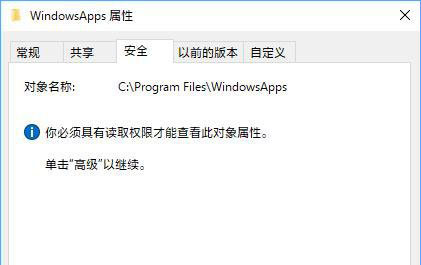
2、把WindowsApps文件夹的所有者更改为当前用户。
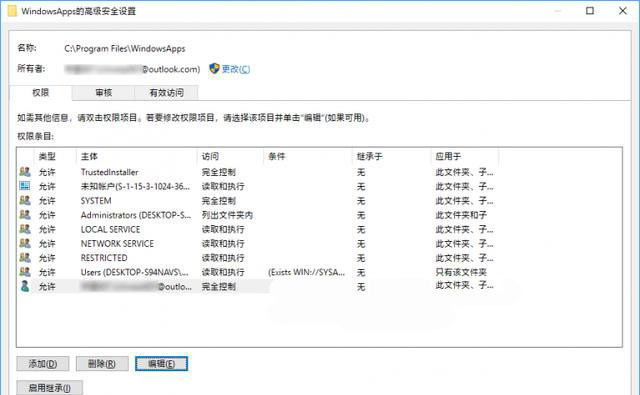
3、然后禁用继承权限后点击“编辑”按钮打开“WindowsApps的权限项目”窗口,点击窗口右侧的“显示高级权限”。如图:
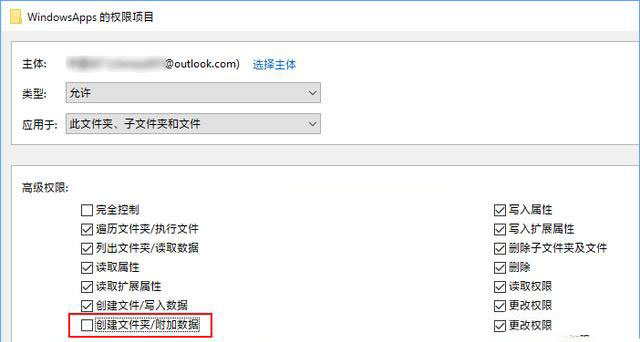
4、取消勾选“创建文件夹/附加数据”高级权限。最后一路确定关闭所有打开的属性和权限窗口。
5、这样再下载安装应用或游戏时,就会因没有在WindowsApps目录下创建应用文件夹的权限而无法安装,从而达到了阻止微软推送自动安装应用的目的。
PS:需要注意的是,这样一来,你也无法手动下载和安装应用了。所以,你在安装应用之前,需要先恢复“创建文件夹/附加数据”的高级权限。
以上就是Win10通过修改WindowsApps权限来阻止系统自动安装应用游戏的方法,如果你也对微软自动安装应用游戏感到反感的话,可以按照以上步骤进行阻止。
上一篇:怎么设置Win7系统自动登陆
推荐阅读
"win10系统亮度调节无效解决方法介绍"
- win10系统没有亮度调节解决方法介绍 2022-08-07
- win10系统关闭windows安全警报操作方法介绍 2022-08-06
- win10系统无法取消屏保解决方法介绍 2022-08-05
- win10系统创建家庭组操作方法介绍 2022-08-03
win10系统音频服务未响应解决方法介绍
- win10系统卸载语言包操作方法介绍 2022-08-01
- win10怎么还原系统 2022-07-31
- win10系统蓝屏代码0x00000001解决方法介绍 2022-07-31
- win10系统安装蓝牙驱动操作方法介绍 2022-07-29
老白菜下载
更多-
 老白菜怎样一键制作u盘启动盘
老白菜怎样一键制作u盘启动盘软件大小:358 MB
-
 老白菜超级u盘启动制作工具UEFI版7.3下载
老白菜超级u盘启动制作工具UEFI版7.3下载软件大小:490 MB
-
 老白菜一键u盘装ghost XP系统详细图文教程
老白菜一键u盘装ghost XP系统详细图文教程软件大小:358 MB
-
 老白菜装机工具在线安装工具下载
老白菜装机工具在线安装工具下载软件大小:3.03 MB










